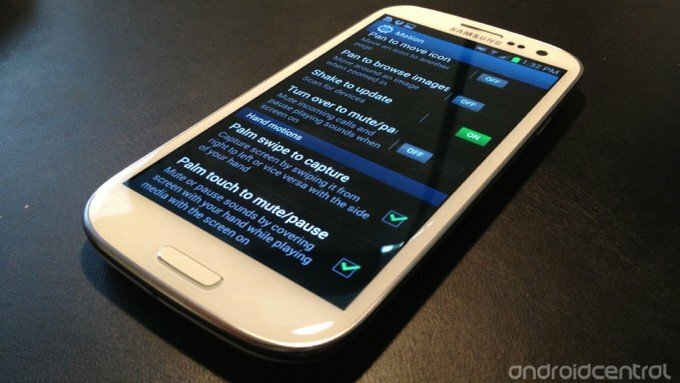
Η καταγραφή της οθόνης είναι ένας πολύ καλός τρόπος για να αποθηκεύσετε κάτι για τα παιδιά και να το δείξετε στους φίλους σας.
Μόλις αποκτήσατε το ολοκαίνουργιο σας Samsung Galaxy S3 και θέλετε να καταγράψετε μερικά από τα υπέροχα πράγματα που μπορείτε να κάνετε με ένα στιγμιότυπο οθόνης, αλλά δεν λειτουργεί με τον ίδιο τρόπο με άλλα τηλέφωνα Android, έτσι;
Εάν ήρθατε στο Galaxy S3 από προηγούμενο Android τηλέφωνο, πιθανότατα είστε εξοικειωμένοι με τον "τρόπο Android" για τη λήψη μιας οθόνης. κρατάτε πατημένο το κουμπί λειτουργίας και το κουμπί μείωσης έντασης ταυτόχρονα και το στιγμιότυπο οθόνης καταγράφεται και αποθηκεύεται.
Αποθήκευση στιγμιότυπου οθόνης στο Galaxy S III: Μέθοδος # 1
Υπάρχουν δύο τρόποι για να τραβήξετε ένα στιγμιότυπο οθόνης στο Galaxy S3. κανένα από αυτά δεν είναι το ίδιο με τις προηγούμενες συσκευές Android. Για τη μέθοδο # 1, σκεφτείτε το iPhone - αυτός είναι ο συνδυασμός κουμπιών που θα λειτουργήσει στο Galaxy S III.
- Βρείτε την οθόνη που θέλετε να τραβήξετε
- Πατήστε παρατεταμένα το κουμπί λειτουργίας και το κουμπί αρχικής οθόνης μαζί
- Το στιγμιότυπο οθόνης θα καταγραφεί και θα αποθηκευτεί στην εφαρμογή Gallery
Αποθήκευση στιγμιότυπου οθόνης στη μέθοδο Galaxy S III # 2
Η Samsung έχει δημιουργήσει μια σειρά από καινοτόμα «κινήσεις"Στο Galaxy S III - θα τα καλύψουμε όλα στο χρόνο εδώ στο Android Central
Η Verizon προσφέρει το Pixel 4a με μόλις $ 10 / μήνα σε νέες Απεριόριστες γραμμές
Μία από τις καινοτόμες κινήσεις είναι η δυνατότητα να χρησιμοποιήσετε την παλάμη σας για να σύρετε πάνω από την οθόνη για να τραβήξετε ένα στιγμιότυπο οθόνης. Αυτό πρέπει απλώς να ενεργοποιηθεί στην εφαρμογή Ρυθμίσεις.
ΣΗΜΕΙΩΣΗ: Αυτό μπορεί να είναι ήδη ενεργοποιημένο στο Galaxy S III, εάν όχι, ακολουθήστε τα παρακάτω βήματα:
- Τραβήξτε προς τα κάτω το δίσκο Ειδοποιήσεων και αγγίξτε το εικονίδιο Ρυθμίσεις ή απλώς μεταβείτε στην εφαρμογή Ρυθμίσεις στην Αρχική οθόνη
- Κάντε κύλιση προς τα κάτω στην καρτέλα Κίνηση και αγγίξτε την
- Βεβαιωθείτε ότι υπάρχει ένα σημάδι επιλογής στο επάνω πλαίσιο ενεργοποίησης κίνησης
- Μετακινηθείτε προς τα κάτω στις κινήσεις χεριών
- Βεβαιωθείτε ότι υπάρχει ένα σημάδι επιλογής στο πλαίσιο σάρωσης παλάμης για λήψη
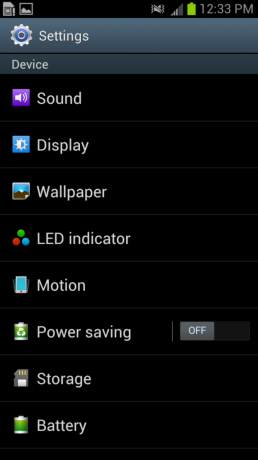
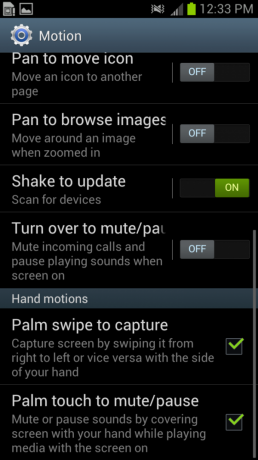
Αυτό είναι το μόνο που υπάρχει. Από οποιαδήποτε οθόνη, χρησιμοποιήστε την πλευρά της παλάμης σας και απλώς σύρετε την οθόνη. Δεν έχει σημασία αν πηγαίνετε από δεξιά προς αριστερά ή από αριστερά προς δεξιά - και οι δύο τρόποι θα λειτουργήσουν καλά.
Μεταβείτε στην εφαρμογή Gallery και δείτε το άλμπουμ Screenshots και θα βρείτε τα στιγμιότυπα οθόνης που μόλις τραβήξατε.
Από εκεί, μπορείτε να τα στείλετε μέσω email, να τα δημοσιεύσετε στο Facebook, να τα στείλετε μέσω μηνυμάτων, να τα ανεβάσετε στο Dropbox - ό, τι λειτουργεί καλύτερα για εσάς.


